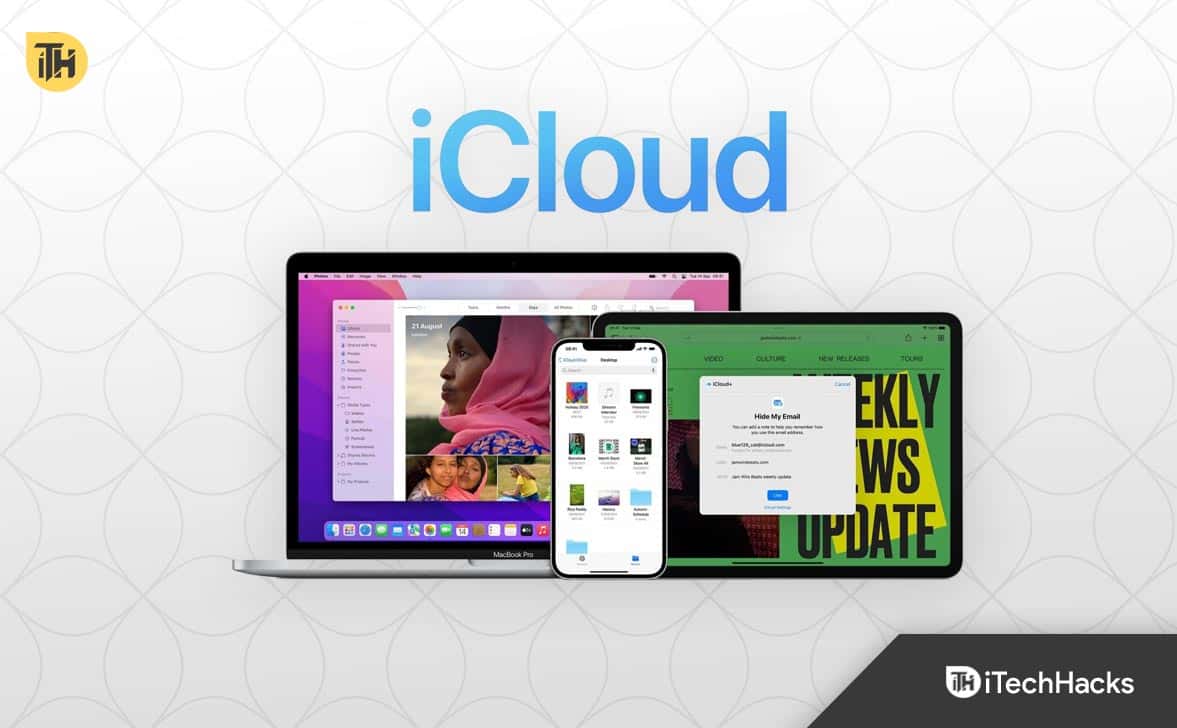Sei un designer che utilizza EPS come formato di file grafico standard ma non sai come aprire questi file sul tuo Mac? Non preoccuparti; l'accesso a EPS è semplice utilizzando il lettore integrato e le app di terze parti.
Per aprire un file EPS su Mac, cerca il file nella cartellaTrovatoree fare doppio clic su di esso per visualizzarlo nel fileAnteprima del Mac. Puoi anche scaricare ilSoftware Inkscapeo utilizzareGoogle Drivesul tuo Mac per aprire il file EPS.
Per semplificarti l'intero processo, ci siamo presi il tempo di scrivere una guida passo passo completa su come aprire un file EPS sul tuo Mac. Discuteremo anche della conversione dei file EPS in JPG su macOS.
Apertura di file EPS sul tuo Mac
Se ti stai chiedendo come aprire un file EPS su Mac, i nostri seguenti metodi passo passo ti aiuteranno a completare questo processo senza sforzo.
Metodo n. 1: utilizzo del lettore EPS integrato
Puoi aprire rapidamente un file EPS con il lettore EPS incorporato seguendo questi passaggi.
- Cerca il tuo file EPS sul MacTrovatore.
- Seleziona efare doppio clicil file EPS per avviarlo nel fileAnteprima del Mac.
- Il file si aprirà e tu potraivisualizzazioneil suo contenuto.
Metodo n. 2: utilizzo di Inkscape
È anche possibile aprire un file EPS utilizzando il software Inkscape nel modo seguente.
- ScaricamentoInkscape.
- Installare il softwaresul tuo Mac e avvialo daMenù di melesbarra.
- Clic“È ora di disegnare”.
- Selezionare“Nuovo documento”.
- Fare clic sulla seconda opzione nel menu in alto a sinistra e fare clic“PostScript incapsulato (.eps)”nel riquadro di destra.
- Sfogliae seleziona il tuo file EPS per aprirlo nel software Inscape!
Metodo n. 3: utilizzo di Google Drive
Puoi anche utilizzare Google Drive per aprire file EPS sul tuo Mac procedendo come segue.
- Lanciare unnavigatoresul tuo Mac, accedi al tuoaccount Googlee selezionareGoogle Drivedall'elenco delle app Google.
- Clic"Nuovo"e scegli"Caricamento file"dall'elenco delle opzioni.
- Sfoglianella posizione del file EPS sul tuo Mac inimportareal Drive.
- Fare doppio clicil file EPS in Google Drive inaprire e visualizzarel'immagine.
Metodo n. 4: utilizzo dei servizi online
Se desideri aprire rapidamente un file EPS su Mac, puoi accedere a qualsiasi servizio di apertura file EPS online e visualizzare il contenuto nel modo seguente.
- Lanciare unnavigatoresul tuo Mac e vai al fileVisualizzatore EPSsito web.
- Seleziona il“Visualizzatore EPS in linea”scheda nella parte superiore della barra degli strumenti del sito web.
- Clic“+ Seleziona file”nel riquadro di sinistra, individua il file EPS ecaricamentoal sito web.
- Una volta completato il processo di caricamento, il servizio verrà attivatodisplay l'immaginecontenuto.
Il caricamento del file EPS èlimitato a 20 MB nel visualizzatore online EPSe puoi regolare l'immagine utilizzando gli strumenti nella casella del visualizzatore per ingrandire, ridimensionare e convertire il file in qualsiasi altro formato come JPG.
Conversione di file EPS in JPG
È possibile convertire un file EPS in JPG sul tuo Mac per aprire e visualizzare il file con i metodi seguenti.
Metodo n. 1: utilizzo dell'anteprima Mac
Puoi utilizzare l'anteprima Mac integrata per convertire un EPS in JPG nel modo seguente.
- Individua il tuo file EPS su Mac,fare clic con il pulsante destro del mousee aprirlo conAnteprima.
- Clic"File"nel menu Anteprima e scegliere"Esportare…"
- Seleziona l'output del file EPS comeJPGe fare clic"Salva"per completare il processo di conversione.
Metodo n. 2: utilizzo di BatchPhoto
BatchPhoto è un'eccellente app per convertire file EPS in formato JPG sul tuo Mac.
- Apri unnavigatore, vai alBatchPhotosito webe scarica il fileversione gratuita.
- Avviare il software e fare clic"Aggiungi foto"sull'interfaccia principale per importare il tuo file EPS.
- Scegliere"Modifica foto".
- Clic"Aggiungi filtri".
- Scegliere"Impostare"e seleziona ilFormato JPG.
- Clic"Processo"per completare il processo di conversione del file EPS in JPG.
Riepilogo
In questa guida, abbiamo discusso come aprire un file EPS sul tuo Mac. Abbiamo anche discusso della conversione dei file EPS nel formato JPG per una visualizzazione più rapida.
Speriamo che la tua domanda sia stata affrontata in questo articolo e ora puoi vedere il contenuto dell'immagine del tuo file EPS su una piattaforma macOS.







![Come rimuovere Mosyle MDM dall'iPad [3 modi]](https://elsefix.com/images/5/2024/09/1726475779_remove-mosyle-corporation-mdm.jpg)